Xfinity WiFi liên tục ngắt kết nối: Cách khắc phục trong vài giây
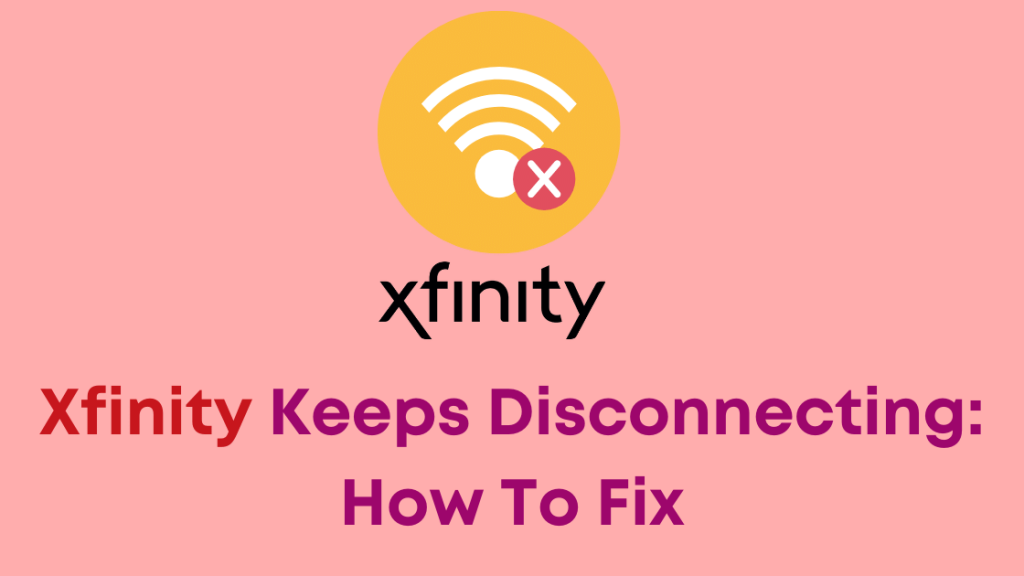
Mục lục
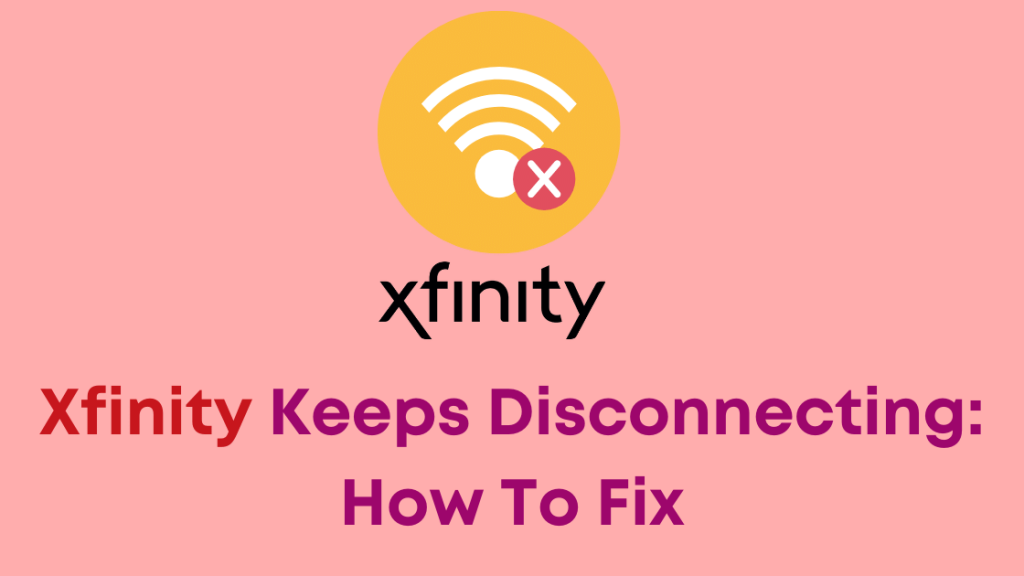
Kết nối Internet tốc độ cao và không bị gián đoạn là một yêu cầu thiết yếu không thể thỏa hiệp trong thế kỷ 21.
Nhưng nếu thỉnh thoảng Internet của bạn bị ngắt kết nối thì sao? Không có gì khó chịu hơn việc bị gián đoạn trong chương trình yêu thích của bạn, một cuộc họp quan trọng hoặc đang dở dang bất kỳ hoạt động duyệt web nào.
Tôi sử dụng Comcast Xfinity và đây cũng không phải là vấn đề mới đối với tôi.
Chỉ hai ngày trước đó, internet của tôi liên tục bị ngắt kết nối với Xfinity pod thỉnh thoảng ngoại tuyến.
Tuy nhiên, đây có thể không nhất thiết là vấn đề với Xfinity. Có thể có một số nguyên nhân khác.
Nếu Wi-Fi Xfinity của bạn liên tục bị ngắt kết nối, hãy kiểm tra dây cáp của bạn xem có bị sờn không và đảm bảo không có nhiễu tín hiệu. Di chuyển bộ định tuyến của bạn đến gần thiết bị duyệt web của bạn hơn hoặc ngược lại.
Tôi đã đi vào chi tiết hơn về từng giải pháp này trong bài viết này. Tôi cũng đã nói về cách kiểm tra sự cố ngừng dịch vụ và những việc cần làm nếu bạn gặp sự cố.
Xem thêm: Các lựa chọn thay thế cho Chromecast Âm thanh: Chúng tôi đã nghiên cứu cho bạnTại sao Xfinity liên tục bị ngắt kết nối?
Comcast, một trong những nhà cung cấp dịch vụ internet khổng lồ , đưa ra lời hứa cung cấp cho người dùng dịch vụ tốt nhất.
Và tất nhiên, họ làm như vậy. Xfinity của bạn thường xuyên bị ngắt kết nối có thể là do các lý do khác chứ không phải do vấn đề từ phía nhà cung cấp dịch vụ.
Hãy tìm trường hợp sau và khắc phục sự cố.
- HỏngCáp
- Nhiễu tín hiệu
- Khoảng cách WiFi
- Nghỉ dịch vụ
Cách khắc phục sự cố ngắt kết nối Xfinity
Sau khi bạn tìm ra vấn đề, bạn sẽ không cần kỹ thuật viên hoặc chuyên gia để giải quyết vấn đề.
Tôi đã đề cập đến tất cả các giải pháp khả thi cho từng giải pháp.
Bạn có thể thử làm theo những cách sau các bước:
Kiểm tra cáp
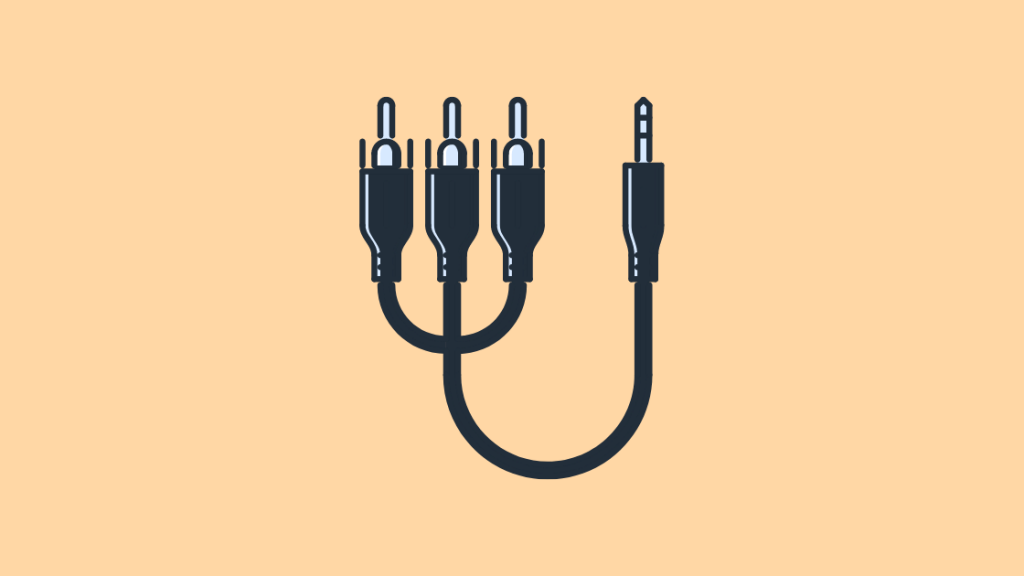
Bạn đã kiểm tra cáp của mình chưa? Có thể Internet Xfinity của bạn thường xuyên bị rớt mạng do lỏng cáp.
Kiểm tra xem các dây cáp có còn nguyên vẹn không. Nếu bạn thấy chúng bị lỏng, hãy thử vặn nhẹ chúng và kiểm tra xem kết nối đã được khôi phục chưa.
Nếu kết nối được khôi phục trong khi giữ theo một cách cụ thể, thì có nghĩa là có một số kết nối bị lỏng.
Ngoài ra, kiểm tra xem có hư hỏng nào đối với cáp hoặc băng cách điện có bị bung ra không. Thay thế cáp nếu có nhiều thiệt hại cho nó.
Di chuyển bộ định tuyến

Vị trí bộ định tuyến của bạn rất quan trọng. Nếu được đặt ở đâu đó gần mặt đất, hãy thử đặt ở khu vực cao hơn, nhất thiết phải cao hơn mặt đất.
Nếu bạn đang cố gắng kết nối Internet từ một căn phòng ở xa hoặc từ bên ngoài, kết nối của bạn có thể bị gián đoạn.
Đảm bảo không đặt bộ định tuyến của bạn trong tủ quần áo hoặc phòng chật chội với nhiều đồ trang trí trong phòng. Điều này cũng có thể cản trở khả năng kết nối của bạn.
Xem thêm: Walmart có Wi-Fi không? Mọi thư bạn cân biêtGần đây, tôi nhận thấy vấn đề này vì bộ định tuyến đang ẩn sau chiếc bình mới thẩm mỹ của tôi dưới một chiếc bìnhcủa bàn phụ!
Làm sạch bộ định tuyến của bạn

Mua các tiện ích mới với kế hoạch sử dụng chúng suốt đời, không bị cản trở có thể làm mất thời gian của bạn. Bạn chắc chắn phải giữ gìn cẩn thận mọi thứ mà bạn có.
Nếu bạn không phải là kiểu người ngăn nắp và sạch sẽ, hãy kiểm tra bộ định tuyến của bạn và tìm bụi bám trên đó.
Điều quan trọng là phải giữ cho nó sạch sẽ. Các hạt bụi tích tụ trên máy, làm suy yếu khả năng kết nối của bạn.
Kiểm tra các hạt bụi trong các cổng vì chúng thường được thiết kế để mở.
Giảm thiết bị được kết nối
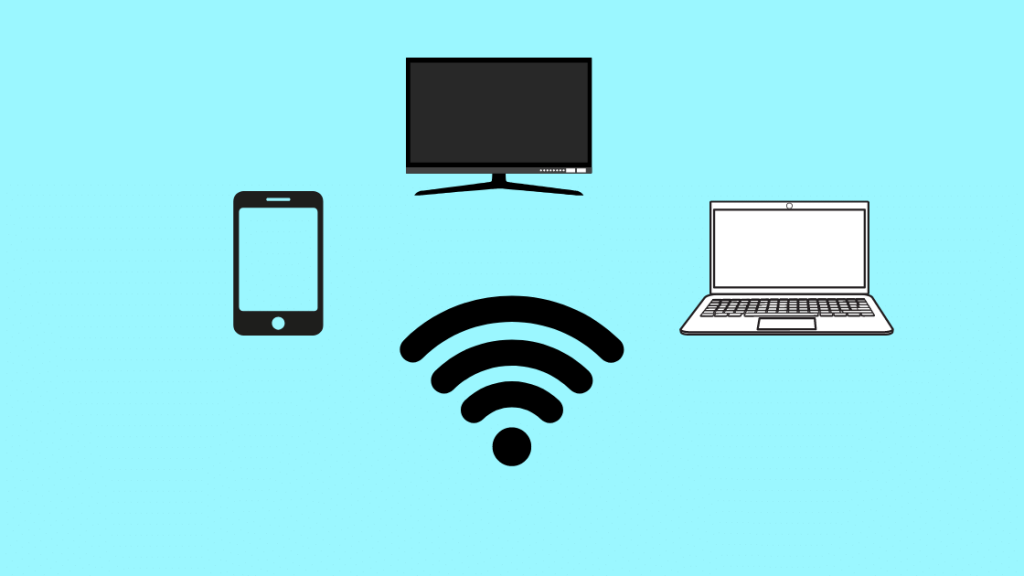
Bạn có nhiều thiết bị kết nối với bộ định tuyến không? Điều này đôi khi có thể làm quá tải băng thông Internet.
Hãy thử ngắt kết nối các thiết bị không cần thiết. Làm như vậy có thể tăng đáng kể tốc độ Internet của bạn và giảm khả năng bị ngắt kết nối.
Đặt lại/Khởi động lại bộ định tuyến của bạn
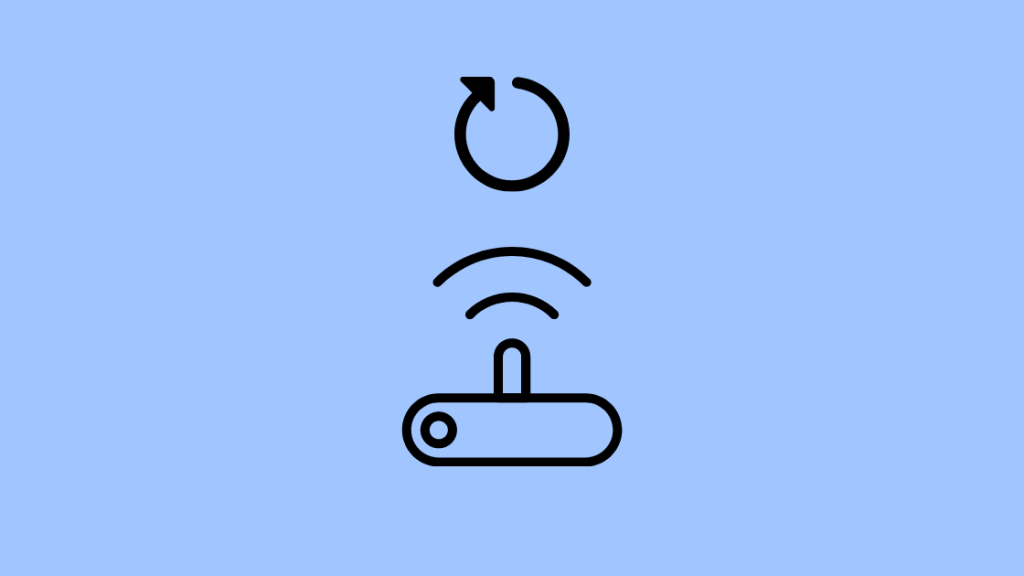
Nếu những phương pháp này không hiệu quả, hãy thử khởi động lại bộ định tuyến. Bạn cũng có thể thử đặt lại bằng cách thực hiện theo các bước đơn giản sau:
- Rút bộ định tuyến và modem sau khi tắt thiết bị.
- Cắm lại sau vài giây và đợi kết nối.
- Bật thiết bị và kết nối thiết bị với mạng gia đình.
Tắt Phần mềm bảo mật
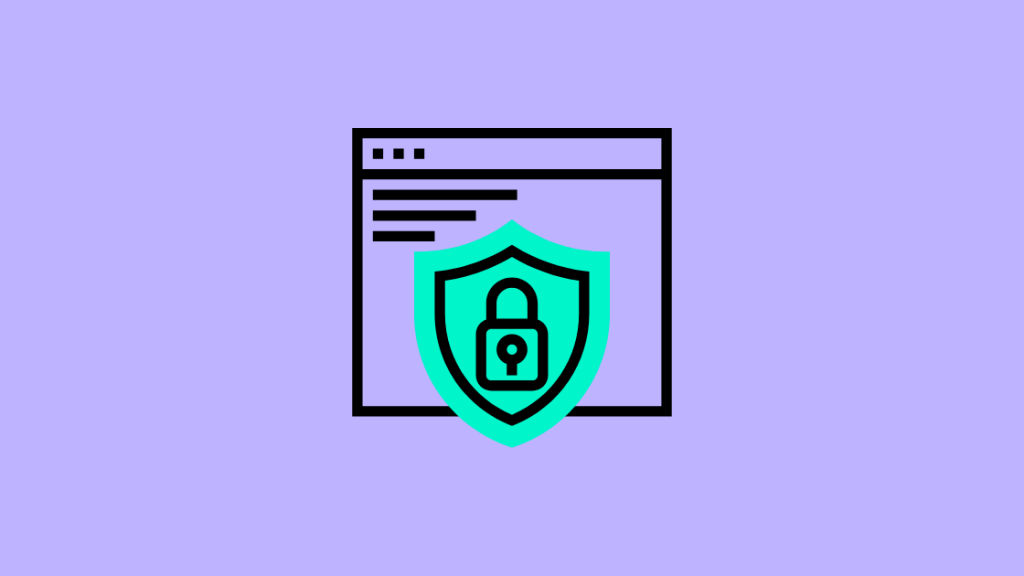
Bạn có thể thường nhận thấy rằng phần mềm bảo mật thường từ chối bạn truy cập vào các kết quả riêng lẻ do các vấn đề về an toàn và quyền riêng tư.
Đây có thể là lý do có thể xảy ra với Xfinity của bạninternet liên tục bị cắt. Tắt phần mềm bảo mật (tất nhiên là tạm thời) và thử kết nối.
Kết luận
Vì vậy, hãy tìm các dây cáp bị lỏng, vị trí bộ định tuyến của bạn, bụi bám trên bộ định tuyến, số lượng thiết bị được kết nối và có thể gắn cờ bởi hệ thống bảo mật.
Nếu kết nối của bạn không được khôi phục ngay cả sau khi giải quyết tất cả các sự cố này, bạn luôn có thể liên hệ với nhà cung cấp dịch vụ Comcast.
Phần Câu hỏi thường gặp của họ trên trang web chính thức có thể giải đáp mọi thắc mắc của bạn truy vấn. Hoặc, bạn có thể muốn nhận trợ giúp từ Bộ phận trợ giúp của họ.
Các câu hỏi thường gặp
- Cổng xFi ngoại tuyến [Đã giải quyết]: Cách khắc phục trong vài giây
- Netgear Nighthawk có hoạt động với Xfinity không? Cách thiết lập
- Eero có hoạt động với Xfinity không? Cách kết nối
- Google Nest WiFi có hoạt động với Xfinity không? Cách thiết lập
- Điều khiển từ xa bằng giọng nói Xfinity không hoạt động: Cách khắc phục trong vài phút
Tại sao hóa đơn Xfinity của tôi cứ tăng lên?
Có thể là do cạn kiệt dữ liệu vượt quá giới hạn. Một bộ tốc độ cao cũng có thể làm tăng hóa đơn.
Trong một tuyên bố của Comcast, chi phí lập trình được cho là yếu tố chính khiến hóa đơn của người dùng tăng lên.
Tôi có thể hủy bỏ Xfinity TV không và giữ Internet?
Có, bạn có thể. Comcast cung cấp cho người dùng tùy chọn tạm dừng một số dịch vụ nhất định, trong trường hợp bạn dự định đi vắng một thời gian.
Làm cách nào để tôi có thể sử dụng xfinitygiảm hóa đơn của tôi?
Cố gắng không sử dụng dữ liệu vượt quá giới hạn đã chỉ định. Giảm tốc độ Internet và kết nối một số thiết bị hạn chế với Xfinity của bạn.
Làm cách nào để hủy Comcast Internet và giữ 2020?
Bạn có thể gọi dịch vụ Comcast theo số 1-800-XFINITY (1-800-934-6489) và làm theo các bước để hủy dịch vụ.
Nếu không, bạn cũng có thể gửi yêu cầu hủy qua email.

